No es ningún secreto que la seguridad del iPhone y del iPad es una de sus grandes ventajas. Está sirviendo como argumento de venta para muchas empresas y corporaciones de gran tamaño, obsesionadas con la seguridad de los datos de los dispositivos que sus empleados llevan encima "24x7". Pero algunos analistas aseguran que también atrae a cada vez más usuarios de otras plataformas.
Apple ha creado un dispositivo inexpugnable, pero no se trata de un todo o nada. Algunas medidas son rápidas y no interfieren con el uso normal del terminal. Pero otras sí que disminuyen la comodidad de la que el iPhone hace gala. Es cuestión de cada usuario decidir el equilibrio entre seguridad y comodidad. Este artículo está centrado en el iPhone, pero el resto de equipos iOS actúan de la misma manera.
Medida #1. Elige un código difícil de averiguar
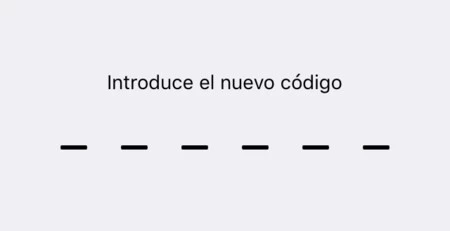
Como verás más adelante, el iPhone te permite crear códigos de cuatro, seis, alfanuméricos o personalizados. De modo que aprovecha la ocasión para ser creativo. Según varios estudios, los números PIN (de cuatro dígitos) más comunes son: 1234, 0000, 2580, 1111, 5555, 5683, 0852, 2222, 1212 y 1998.
Nada de tu año de nacimiento, el de tu hijo o pareja. Que no sea el mismo que el de otros servicios como el cajero automático o el candado de la bici.
Medida #2. Activa el bloqueo con código
-
En dispositivos sin Touch ID, ve a Ajustes > Código.
-
En dispositivos con Touch ID, ve a Ajustes > Touch ID y Código.
-
Toca en "Activar código".
-
Podrás introducir un código de seis dígitos.
-
En opciones puedes decidir entre un código de cuatro dígitos, código alfanumérico personalizado o código numérico personalizado.
Una vez creado el código, establece que el iPhone solicite el código de inmediato. De esta manera, cuando el terminal esté bloqueado pedirá el código cuando se quiera desbloquear. Las opciones del código sirven para elegir uno más o menos difícil de averiguar, siendo el de cuatro dígitos el más vulnerable.
Medida #3. Utiliza Touch ID
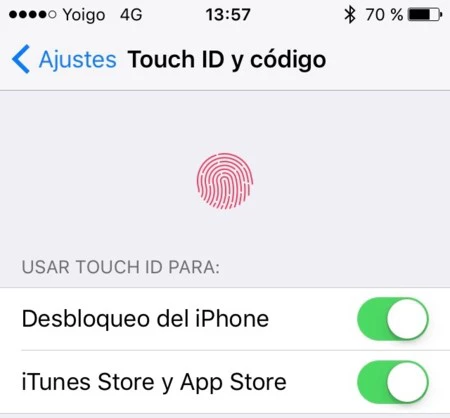
Si has creado un código más o menos complejo y tu iPhone tiene Touch ID, podrás desbloquear tu terminal con hasta cinco dedos diferentes. Esto hace que sea mucho más rápido acceder a tu teléfono, aún más si se trata de los últimos iPhone 6s o 6s Plus. ¿Eres un paranoico de la seguridad? Entonces introduce sólo un dedo en Touch ID.
Medida #4. Activa el bloqueo automático
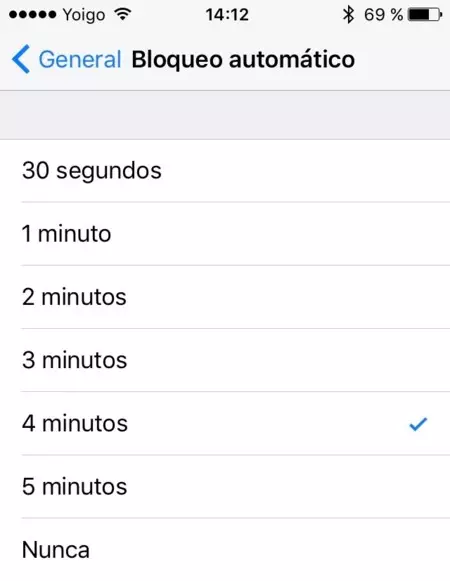
Con las medidas de seguridad del iPhone, no hay manera de acceder si no se tiene el código. Pero en el momento en el que lo desbloqueamos con nuestra huella o contraseña, el teléfono será como un libro abierto. Un descuido puede hacer que cualquiera acceda a su contenido por lo que lo mejor es activar el bloqueo automático.
De esta forma, pasado el tiempo de nuestra elección, el iPhone se bloqueará automáticamente. Lo más seguro es tenerlo en 30 segundos.
Medida #5. Vigila a qué tiene acceso la pantalla de bloqueo
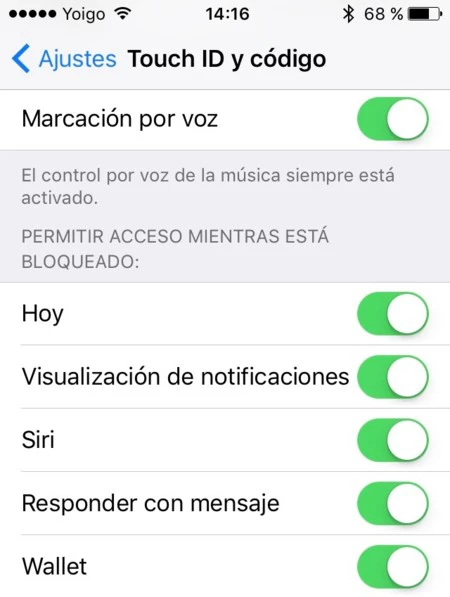
Hay una serie de funcionalidades que en el pasado han dado algún susto a usuarios del iPhone. Desde el mismo menú de Ajustes > Código o Ajustes > Touch ID y Código (dependiendo de si tienes Touch ID o no), al final del mismo verás las opciones de:
-
Marcación por voz.
-
Hoy, el menú que se despliega desde arriba y que nos enseña la agenda.
-
Notificaciones.
-
Siri, puede ser una fuente de información si se le hacen las preguntas correctas además de poder realizar llamadas, enviar mensajes y más cosas.
-
Responder con mensaje.
-
Wallet y todos los pases y tickets inminentes.
Medida #6. Borrado de datos
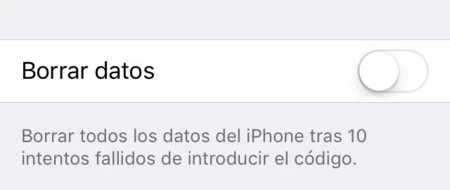
En el mismo menú anterior, la última opción es "Borrar datos". Si la tenemos activada, el iPhone se borrará cuando alguien intente introducir el código diez veces erróneamente. Si la dejamos apagada, en teoría se podría utilizar la fuerza bruta para intentar averiguarlo, aunque es posible que si has hecho los deberes les lleve tiempo. Mucho tiempo (precisamente el que no tiene el FBI con el caso de San Bernardino).
Pero ten en cuenta que al activar esta opción, se borrarían todos los datos de los que no hayas hecho una copia de seguridad.
Medida #7. Mantén tu dispositivo actualizado
Con el paso del tiempo, Apple suele mejorar y aumentar la seguridad de dispositivos iOS, además de acabar con bugs descubiertos que podrían poner en peligro al equipo. Por eso, es recomendable instalar las actualizaciones de iOS en cuanto están disponibles.
Medida #8. Nunca hagas jailbreak a tu iPhone
Lo sé, a veces suele apetecer ver qué se cuece en la comunidad jailbreak, donde se pueden instalar todo tipo de software novedoso. Pero hacer jailbreak a un iPhone supone abrir una puerta de acceso al muro de seguridad creado alrededor de tu iPhone. Suele ser la principal vía de penetrar en un teléfono de Apple, bien por hackers o servicios de inteligencia.
Medida #9. Activa el cifrado de tu copia de seguridad en iTunes
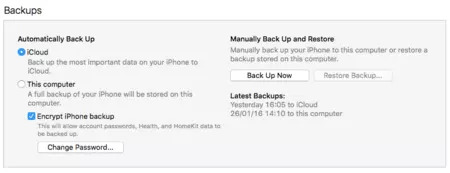
Desde que podemos guardar una copia de seguridad en iCloud, poca gente se molesta en hacer copias en su ordenador a través de iTunes. Pero si eres de los que siguen haciéndolo, deberás activar el cifrado del backup para tener el máximo de seguridad.
Para ello, ve a iTunes > Tu iPhone > Pestaña principal y en Copia de seguridad activa la casilla del cifrado del iPhone.
BONUS: Medida #10. Evita que a Siri se le vaya la lengua
El lector Manuel nos deja el siguiente consejo para aumentar aún más la seguridad en caso de robo. Si le preguntamos a Siri "¿Quién soy?" nos devolverá datos de todo tipo, como nuestro email, número de teléfono, dirección, cumpleaños y todo lo que hayamos incluido en la ficha "Sobre nosotros" de Siri.
Con esto, alguien podría utilizar los datos ofrecidos y el propio teléfono para resetear la contraseña de iCloud o de cualquier servicio y pedir la nueva mediante SMS. El iPhone estará bloqueado, pero el SMS aparecerá en la pantalla de bloqueo mostrando la nueva contraseña. De esta forma, se gana acceso a la cuenta de iCloud. Los pasos para evitar esto son:
-
Eliminar lo que Siri sabe de ti. Ajustes > General > Siri y desactivar Mis datos.
-
Desactivar Siri en la pantalla de bloqueo. Ir a Ajustes > Touch ID y Código > y desactivar Siri en la pantalla de bloqueo.
-
Apagar la previsualización de SMS. En Ajustes > Notificaciones > Mensajes apagamos las previsualizaciones y Ver en pantalla bloqueada.
En Applesfera | Cómo meter la privacidad y la seguridad de tu dispositivo iOS en cintura.
Imagen | Kārlis Dambrāns.





Ver 27 comentarios